相信很多朋友都遇到过以下问题,就是BarTender更改打印温度的简单教程分享。针对这个问题,今天手机之家小编就搜集了网上的相关信息,给大家做个BarTender更改打印温度的简单教程分享的解答。希望看完这个教程之后能够解决大家BarTender更改打印温度的简单教程分享的相关问题。
估计有的用户还不了解BarTender怎样更改打印温度的操作,下文小编就分享BarTender更改打印温度的操作教程,希望对你们有所帮助哦。
BarTender更改打印温度的简单教程分享

1、运行打开BarTender,单击工具栏中的打印按钮。或者选择“文件>打印”,打开“打印”对话框。
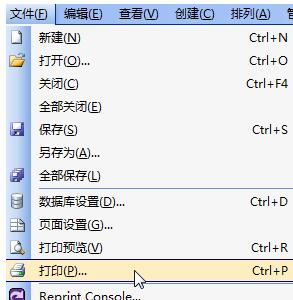
2、单击所选打印机后的属性按钮,在打开的对话框中切换至“选项”显像卡。将深度设置或者温度前面的勾去掉就可以调节了,一般调中等偏上就可以。可以根据需求再提高温度或者降低打印速度。
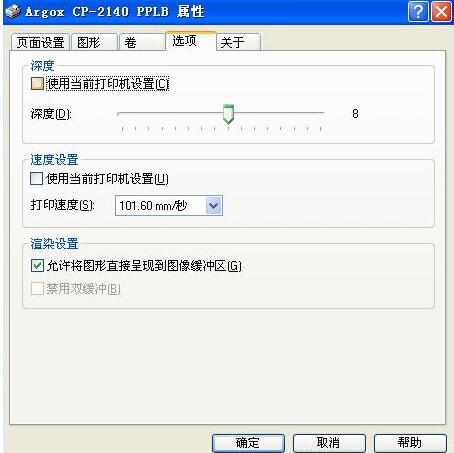
上面就是小编为大家带来的BarTender更改打印温度的简单教程,一起来学习学习吧。相信是可以帮助到一些新用户的。